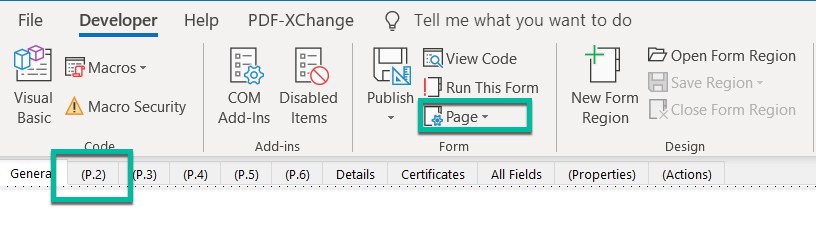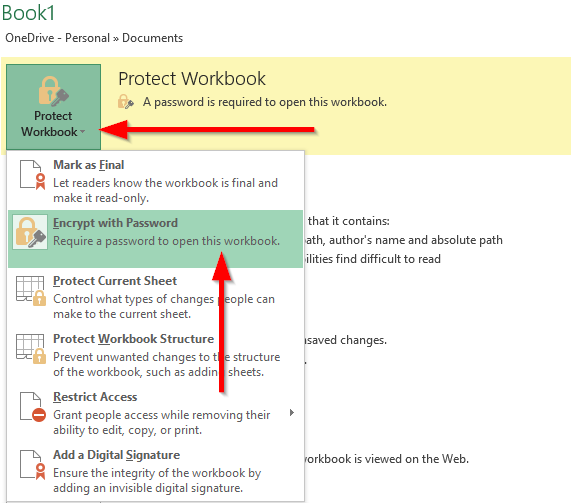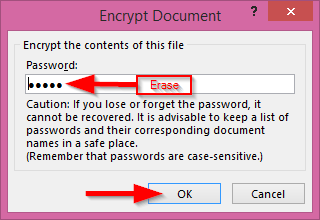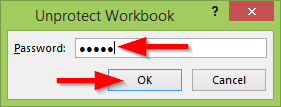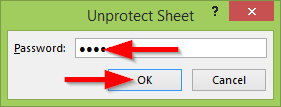Актуализирано: октомври 2019 г
Приложимо: Microsoft Excel 2019/365/2016; Операционни системи Windows и macOS.
Ето един въпрос, който имаме:
Уважаеми екип, преди време създадох доста сложна електронна таблица на Excel за моя мениджър, която защитих с парола за повишена сигурност. Работата е там, че изглежда съм забравил паролата, която зададох преди това. Така че предполагам, че въпросът ми е дали мога да нулирам защитата с парола на работната книга, тъй като съм я забравил? Много благодаря!
Както току-що видяхме, в Microsoft Office можем да зададем защита с парола за нашите Excel файлове . В този урок ще научим как да нулираме тези пароли за защита на електронни таблици, за да можете да редактирате съдържанието на файла. Въпреки че в тази публикация се фокусираме върху Excel, обяснението по-долу е приложимо най-вече и за файловете на Word и PowerPoint.
В Excel 2016 има три основни начина за защита на съдържанието в електронна таблица:
- Имаме възможност да криптираме целия файл: така че за отваряне на електронната таблица е необходима парола.
- Защитете структурата и съдържанието на работната книга: тук можете или да защитите работната книга от промени в редактирането, като вмъкване или изтриване на листове, редове и колони, промени във форматирането, възможност за заключване на клетки и т.н.
- Защитете структурата и съдържанието на работния лист: същото като по-горе, но приложимо на ниво лист.
Методът за премахване на защитата на всеки е описан по-долу.
Премахване на парола от файл на Excel
- На вашия компютър отидете до вашата защитена с парола електронна таблица на Excel
- Когато се опитвате да отворите файла, ще получите следната подкана
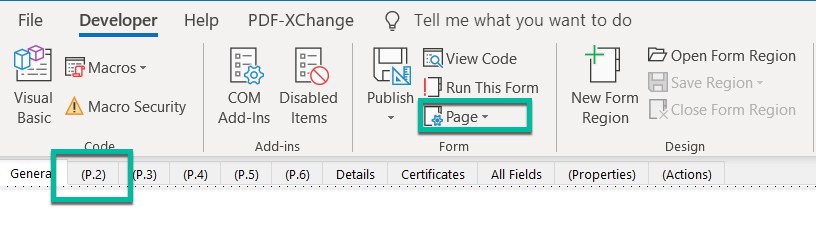
- Щракнете върху Файл и изберете Защита на работната книга .
- В падащото меню изберете Шифроване с парола .
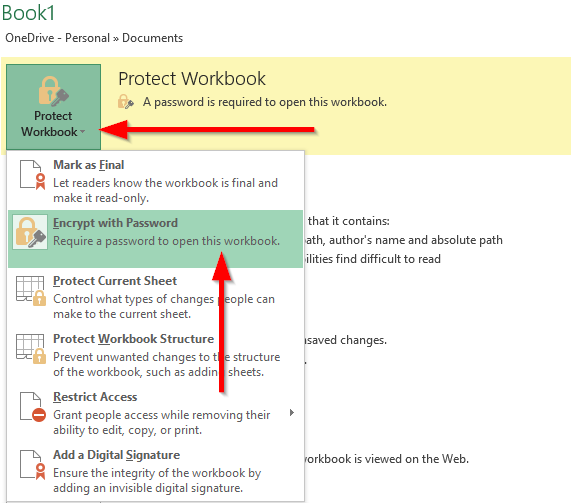
- Изтрийте буквите в паролата и щракнете върху OK .
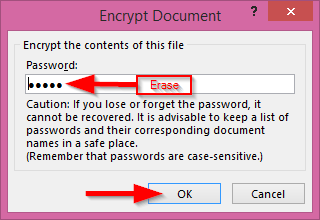
- Сега паролата ви за документ е премахната .
Премахнете защитата на работна книга на Excel
За да направите промени в структурата на защитена (некриптирана) работна книга, първо трябва да я отключите. Ето как да:
- Щракнете върху избраната защитена работна книга под Преглед .
- Въведете съответната парола в диалоговия прозорец Unprotect Workbook.
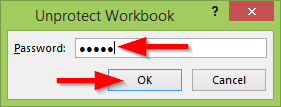
За да премахнете защитата на конкретни листове на Excel
- Щракнете върху листа Unp rotect в прегледа.
- Въведете подходящата парола, за да отключите защитения с пропуск работен лист.
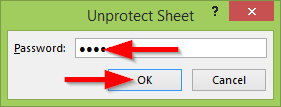
Дано помогне!